Définir l’affichage d’Alma sur les pages de paiement
Ce guide vous aidera à configurer les règles d’affichage d’Alma sur les pages de paiment. En définissant ces règles, vous pourrez contrôler quand Alma est visible ou non, en fonction du montant du panier.
Pré-requis
Assurez vous d’avoir créé votre compte Alma.
Ce compte vous permettra d'accéder à notre API et de configurer votre module Alma sur Shopify.
Vous pouvez créer un compte Alma en 1 minute sur notre site.
Étapes d'installation
Étape 1 : Installer le Widget Alma
Allez sur le Shopify App Store et recherchez "Alma Widget".
Cliquez sur "Installer" pour ajouter le Widget Alma à votre boutique Shopify.
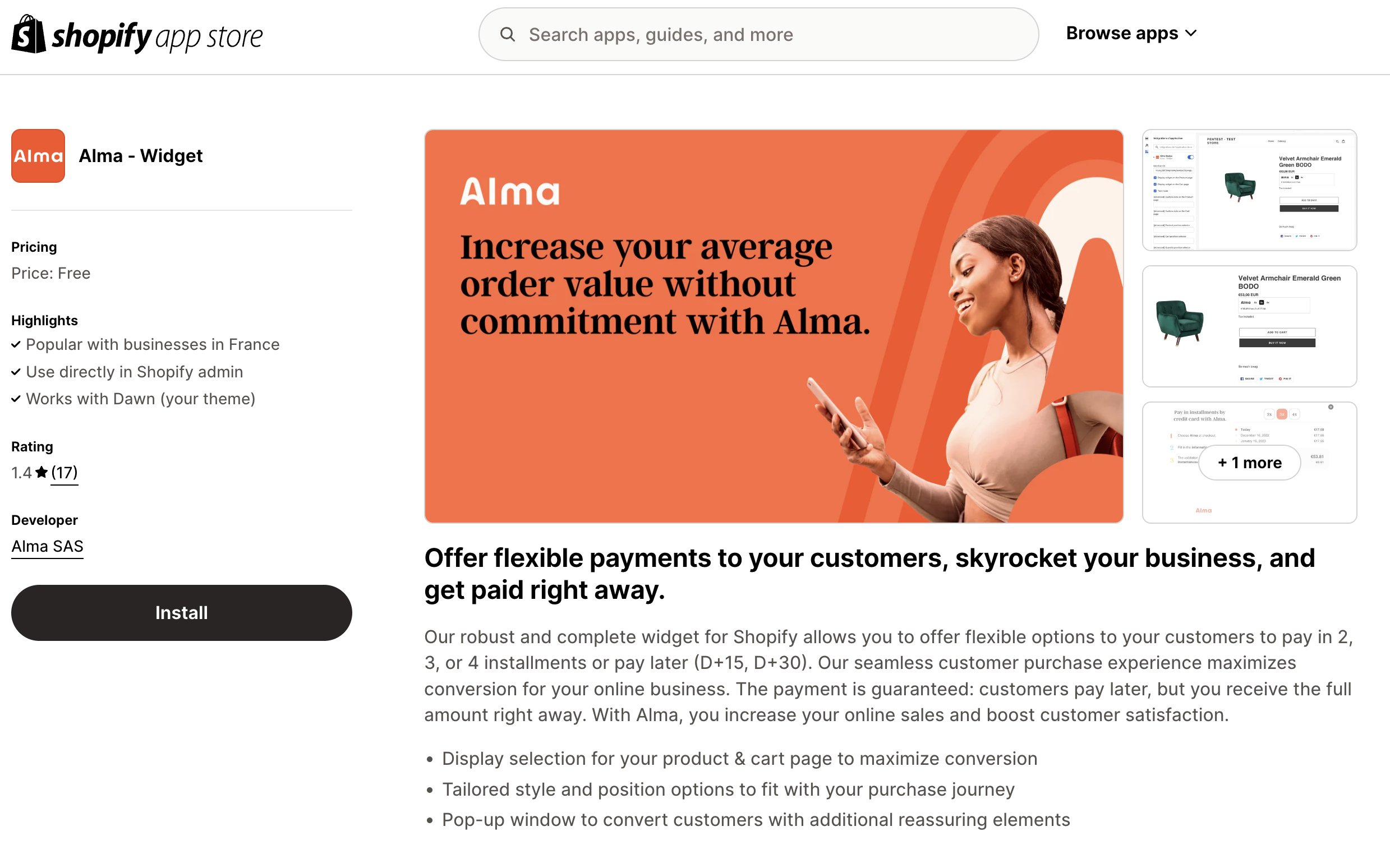
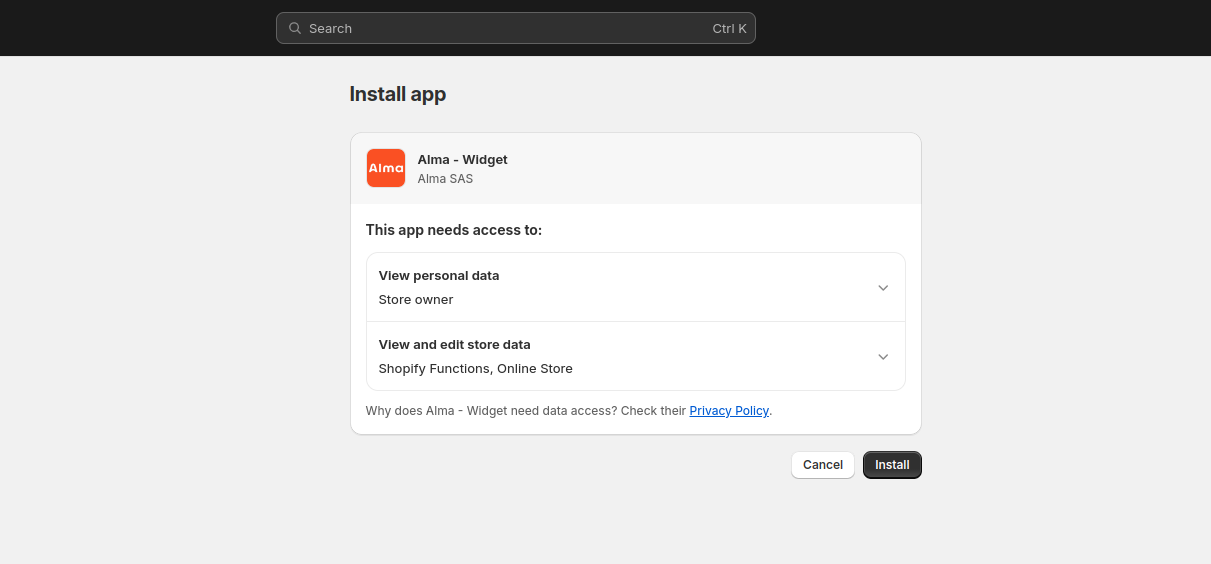
Étape 2 : Configurer le Widget Alma
- Connectez-vous à votre panneau d'administration Shopify.
- Allez dans Applications et sélectionnez Alma - Widget.
- Entrez votre ID Marchand Alma dans le champ approprié et cliquez sur Enregistrer.
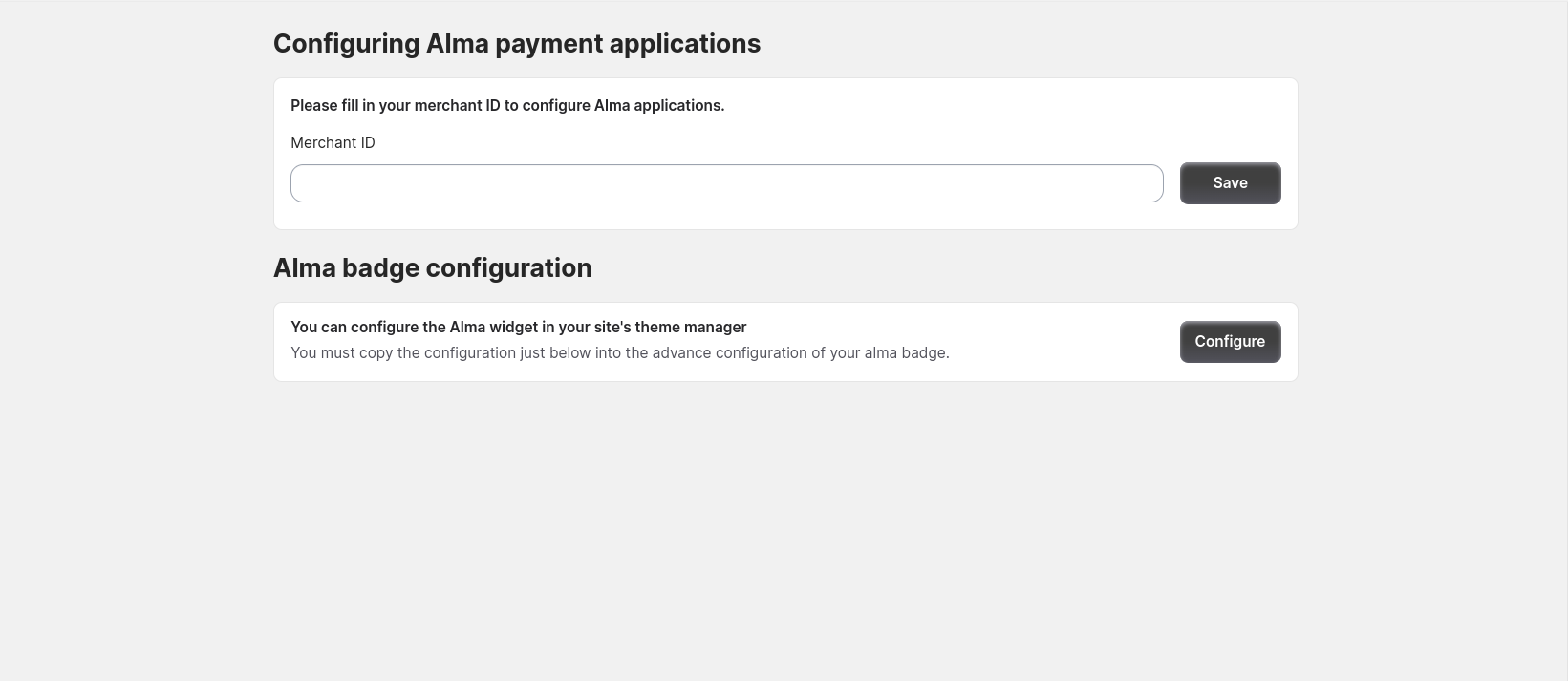
- Après avoir enregistré votre ID Marchand, vous accéderez à la page de configuration. Ici, vous pouvez :
- Installer les méthodes de paiement Alma, en cliquant sur les URL
- Configurer l'affichage de chaque méthode de paiement en fonction de votre plage de prix préférée (min/max).
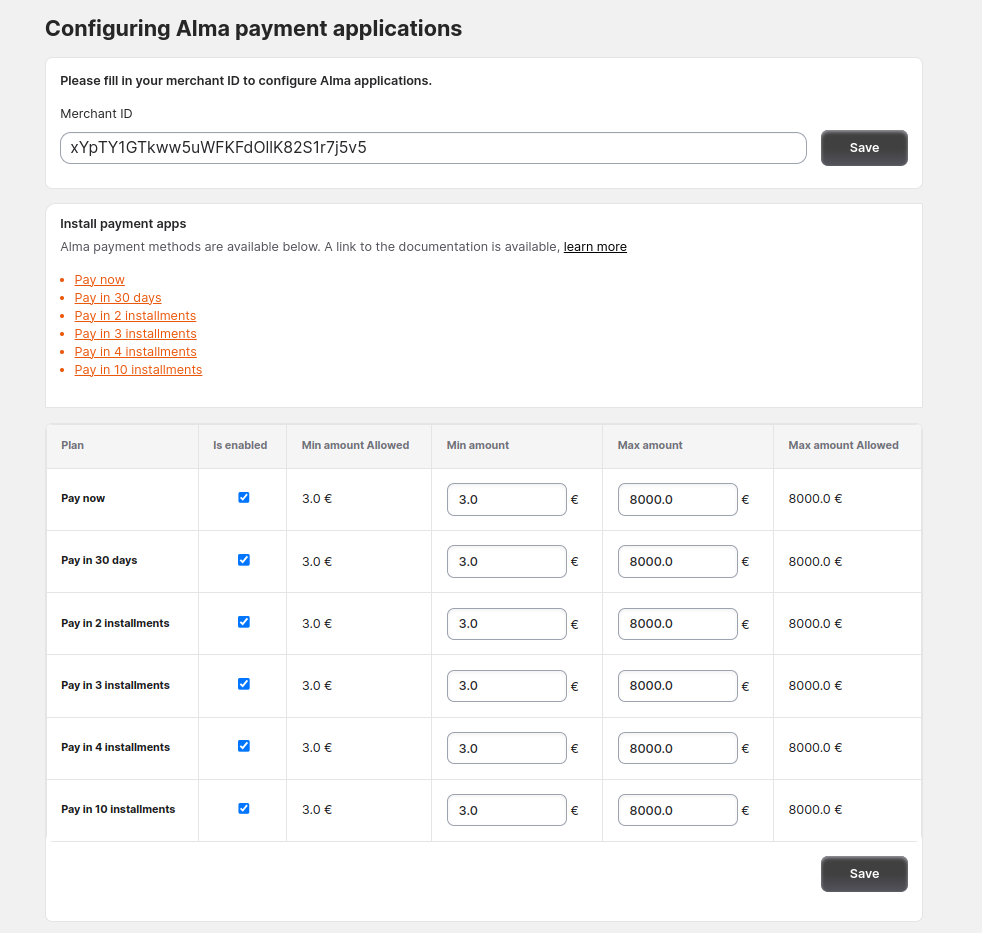
Après avoir défini les plages de prix pour toutes les méthodes de paiement souhaitées, cliquez sur Enregistrer pour que les modifications prennent effet.
Par défaut, Alma sera affichée en fonction des règles de plage de prix configurées sur votre tableau de bord Alma, mais vous devez toujours cliquer sur "Enregistrer" pour que les règles soient appliquées sur votre site.
Étape 3 : Vérifiez votre configuration
Allez sur la page de paiement de votre boutique et vérifiez que les méthodes de paiement Alma sont affichées selon les plages de prix configurées.
Updated about 1 month ago